
- •Введение
- •Методические вопросы лабораторного практикума
- •Методические вопросы контрольной работы
- •Содержание и объем контрольной работы
- •Теоретические вопросы контрольной работы
- •Алгоритм выбора задания контрольной работы
- •Содержание описательной части контрольной работы:
- •Оформление контрольной работы
- •Защита контрольной работы и сдача зачета
- •Методические указания к решению задач
- •Работа 1. Интерполяция и аппроксимация таблично заданных функций
- •Содержание и порядок выполнения работы
- •Краткие сведения из теории
- •Определение коэффициентов аппроксимирующей функции с помощью надстройки «Поиск решения»
- •Технология подбора аппроксимирующей функции в среде эт путем построения линий тренда
- •Работа 2. Методы решения систем линейных алгебраических уравнений
- •Содержание и порядок выполнения работы
- •Краткие сведения из теории и компьютерной технологии
- •Метод Гаусса решения слау
- •Матричный метод решения слау
- •Технология работы с матричными функциями
- •Методика решения слау с помощью надстройки «Поиск решения»
- •Решение слау методом простой итерации
- •Вычисляем первое приближение по формулам (12), подставляя в них начальное приближение (13).
- •Решение слау методом Зейделя
- •Итерационный процесс поиска решения системы завершается, если выполняются условия (10).
- •Решение обыкновенного дифференциального уравнения первого порядка методом Эйлера
- •Модифицированный метод Эйлера
- •Методы Рунге-Кутта
- •Решение обыкновенных дифференциальных уравнений в среде электронных таблиц
- •Продолжение таблицы 9
- •Краткие сведения из теории
- •Задача оптимизации производственного плана предприятия
- •Математическая модель задачи
- •Математическая модель
- •Графический метод решения задачи лп
- •Решение задачи лп в среде электронных таблиц
- •Технология работы с надстройкой «Поиск решения»
- •Работа 5. Транспортная задача Цель работы. Освоить методику составления математической модели транспортной задачи и методы ее решения. Содержание и последовательность выполнения работы
- •Краткие сведения из теории
- •Математическая модель транспортной задачи
- •Виды моделей транспортной задачи
- •Математическая модель задачи
- •Методы решения транспортной задачи
- •Метод потенциалов
- •Алгоритм метода потенциалов
- •Решение транспортной задачи в среде эт
- •Задания Работа 1. Интерполяция и аппроксимация таблично заданных функций
- •Работа 2. Методы решения систем линейных алгебраических уравнений
- •Работа 3. Численные методы решения обыкновенных дифференциальных уравнений
- •Работа 4. Задача оптимизации производственной программы выпуска продукции
- •Работа 5. Транспортная задача
- •Список рекомендуемой литературы
Определение коэффициентов аппроксимирующей функции с помощью надстройки «Поиск решения»
Итак, задача аппроксимации таблично заданной функции по методу наименьших квадратов свелась к нахождению неизвестных коэффициентов аппроксимирующего многочлена, которые доставляют минимальное значение целевой функции (5).
Назовем ячейку, в которой находится значение целевой функции, целевой ячейкой, а ячейки с неизвестными переменными (коэффициентами аппроксимирующего многочлена) - изменяемыми ячейками.
Инструмент «Поиск решения» может применяться для решения задач, которые включают много изменяемых ячеек, и помогает найти комбинации переменных, которые максимизируют или минимизируют значение в целевой ячейке. Она также позволяет задать одно или несколько ограничений - условий, которые должны выполняться при поиске решения.
Чтобы начать работу с надстройкой «Поиск решения», следует войти в меню Сервис и выбрать операцию Поиск решения. Откроется окно диалога Поиск решения (рис.5). В этом окне необходимо указать цель, изменяемые ячейки и ограничения (если они есть):
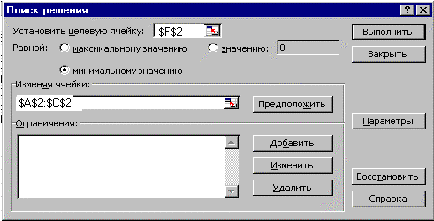
Рис.5. Окно диалога Поиск решения
В поле Установить целевую ячейку задается цель, которую должен достичь поиск решения. В данном примере - минимизировать сумму квадратов отклонений (значение в ячейке F2), поэтому в это поле надо ввести F2 и установить переключатель Равной в положение Минимальному значению.
В поле Изменяя ячейки задать адреса изменяемых ячеек. В рассматриваемом примере это будут ячейки A2:C2.
Последний шаг (задание ограничений) не выполняется, так как в данной задаче отсутствуют ограничения.
Щ
 елкнуть
на кнопке Параметры
в окне диалога Поиск
решения.
Откроется окно диалога Параметры
поиска решения
(рис.6), в котором следует:
елкнуть
на кнопке Параметры
в окне диалога Поиск
решения.
Откроется окно диалога Параметры
поиска решения
(рис.6), в котором следует:
Рис.6. Окно диалога Параметры поиска решения
Снять флажки в поле Линейная модель и в поле Неотрицательные значения (если они стоят), щелкнув по ним мышью.
Щелкнуть по кнопке
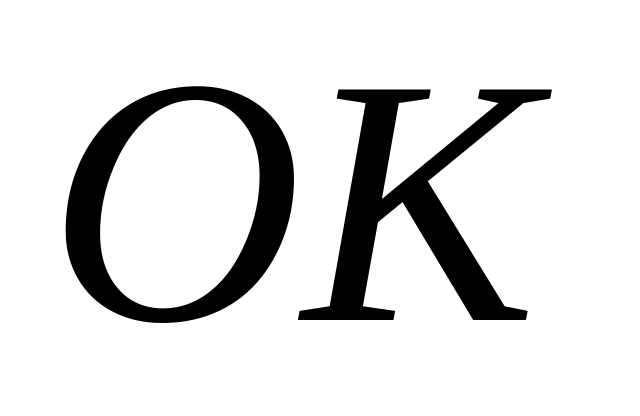 .
Откроется окно диалога Поиск
решения.
.
Откроется окно диалога Поиск
решения.Щелкнуть по кнопке Выполнить диалогового окна Поиск решения. Откроется окно диалога Результаты поиска решения (рис.7), в котором можно либо оставить эти значения на листе, если установить переключатель Сохранить найденные значения и нажать , либо восстановить значения, которые содержались на листе перед активизацией поиска решения, если нажать кнопку Отмена. Результаты решения запишутся в следующие ячейки: A2:C2 - коэффициенты аппроксимирующей функции, F2 - целевая функция, G12 - среднеквадратическая погрешность.

Рис.7. Окно диалога Результаты поиска решения
Следовательно, аппроксимирующая функция имеет вид:
![]() (7)
(7)
Среднеквадратическая
погрешность
![]() =0,0488
значительно меньше значений заданной
функции, следовательно, подобранная
функция хорошо аппроксимирует
экспериментальные данные.
=0,0488
значительно меньше значений заданной
функции, следовательно, подобранная
функция хорошо аппроксимирует
экспериментальные данные.
Технология подбора аппроксимирующей функции в среде эт путем построения линий тренда
Построить точечную диаграмму функции
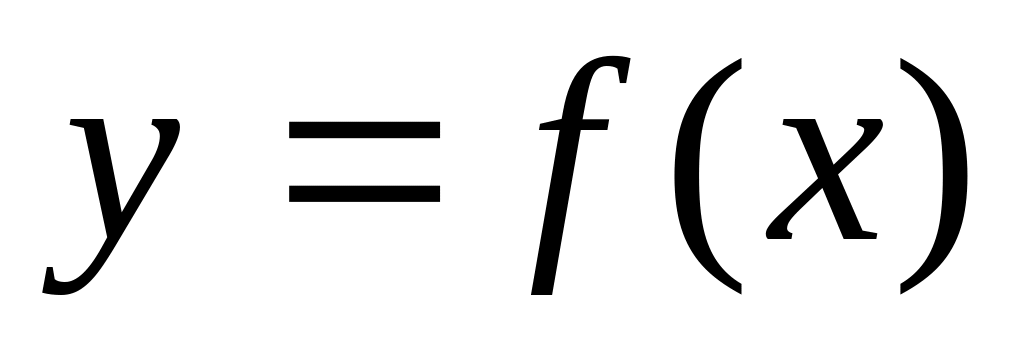 с помощью мастера диаграмм (следует
указать реальные значения элементов
массива Х). Так как массивы исходных
данных находятся в несмежных диапазонах
ячеек, то необходимо выделить вместе
с заголовком вначале массив Х, затем
нажать клавишу Ctrl
и, не отпуская ее, выделить мышью массив
Y.
с помощью мастера диаграмм (следует
указать реальные значения элементов
массива Х). Так как массивы исходных
данных находятся в несмежных диапазонах
ячеек, то необходимо выделить вместе
с заголовком вначале массив Х, затем
нажать клавишу Ctrl
и, не отпуская ее, выделить мышью массив
Y.Щелкнуть мышью на любой точке диаграммы. Все узловые точки выделятся квадратиками.
Войти в меню Диаграмма и выбрать операцию Добавить линию тренда. Откроется диалоговое окно Линия тренда (рис.8). Из предлагаемых видов аппроксимирующих функций выбрать полином 2-го порядка.
Для получения на диаграмме аналитического выражения аппроксимирующей функции необходимо в этом же окне (рис.8) щелкнуть на кнопке Параметры и в открывшемся окне (рис.9) установить флажки в поле Показывать уравнение на диаграмме и Поместить на диаграмму величину достоверности аппроксимации. Щелкнуть на кнопке ОК.
В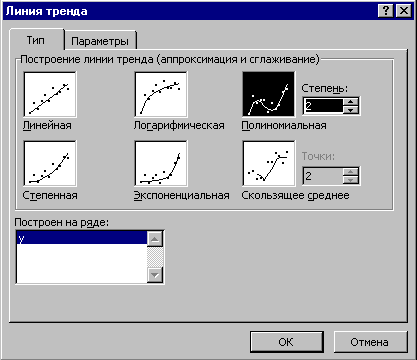 итоге на диаграмме (рис.10) появится
уравнение аппроксимирующей функции и
значение достоверности аппроксимации
итоге на диаграмме (рис.10) появится
уравнение аппроксимирующей функции и
значение достоверности аппроксимации
![]() .
Чем ближе это значение к единице, тем
точнее аппроксимация.
.
Чем ближе это значение к единице, тем
точнее аппроксимация.
Рис. 8. Диалоговое окно Линия тренда

Рис.9. Вкладка Параметры
Примечание. В программе «Линия тренда» используется метод наименьших квадратов.
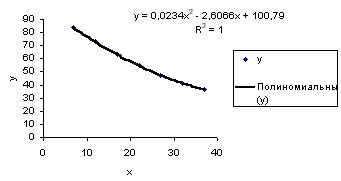
Рис. 10. Линия тренда
Таким образом, уравнение аппроксимирующей функции, полученное путем построения линии тренда, имеет вид:
![]() (8)
(8)
Сравнивая уравнения (7) и (8), отмечаем их хорошее совпадение.
